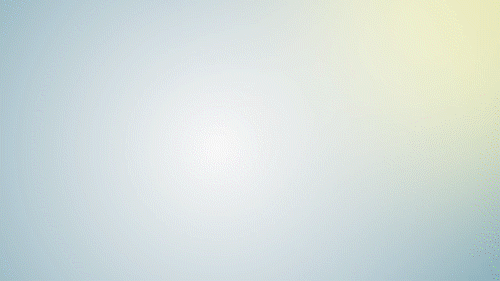1.【选中】“三角紫”的最后一个合成,按【R】旋转调整角度。分别【选中】其它三颜色的最后一个合成,按【R】旋转调整角度。效果如图所示。

2.【双击】设置摄像机,将【预设值】改为15毫米。效果如图所示。

3.【选择】摄像机和摄像机的空对象,【调整】摄像机的位置。【调整】摄像机的角度和大小。效果如图所示。

4.【选择】摄像机和摄像机的空对象,【选择】所有帧,按【F9】Easy easy,【右键】关键帧辅助-缓动。【调整】摄像机角度,用【摄像机】做动画。将“摄像机”图层的后两个关键帧【向前】拖动,使速度快一点。效果如图所示。

5.【选择】所有三角形合成,按【U】键显示所有关键帧,将合成的后两个关键帧【向前】拖动,使其与“摄像机图层”的关键帧匹配。效果如图所示。

6.【调整】摄像机和三角形位置角度,【Ctrl+R】键打开标尺,【对比】标尺,调整角度。将所有三角形对齐。效果如图所示。

7.【框选】所有三角形合成,按【R】打开旋转,【框选】旋转在2秒11按【Shift】吸附到点。效果如图所示。

8.【选择】所有合成,【Alt+]】剪出层出点,将“三角蓝色”合成拖拽到“摄像机空对象”层上,调整“三角蓝色合成位置”,使其与被剪得合成相接,并将其【转换为】三维图层。效果如图所示。